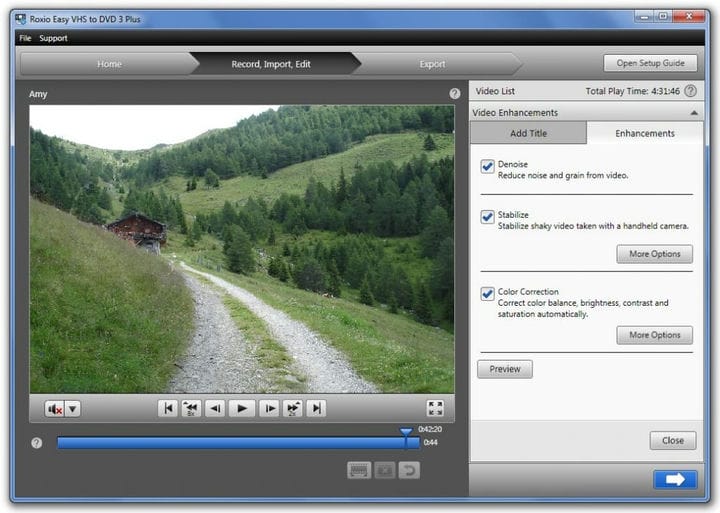Как конвертировать старые фильмы в цифровой формат
Последнее изменение: 28 января 2021 г.
- Существует множество программных и аппаратных средств, которые можно использовать для преобразования старых фильмов в цифровые.
- Например, с помощью хорошего видеоредактора из пакета Adobe вы оцифруете свои старые видео всего за несколько минут.
- Вы также можете попробовать оцифровать свои старые любимые кассеты VHS с помощью отличного программного обеспечения для преобразования VHS на DVD.
- Ознакомьтесь с этим подробным руководством, чтобы узнать о других решениях для легкого преобразования старых фильмов в цифровые.
Получите подходящее программное обеспечение для поддержки ваших идей! Creative Cloud – это все, что вам нужно, чтобы воплотить в жизнь свое воображение. Используйте все приложения Adobe и комбинируйте их для получения потрясающих результатов. Используя Creative Cloud, вы можете создавать, редактировать и визуализировать в различных форматах:
- Фото
- Ролики
- Песни
- 3D-модели и инфографика
- Множество других произведений искусства
Получите все приложения по специальной цене!
Кассеты VHS (домашняя видеосистема) когда-то были стандартом для видео в 1980-х годах. Однако они начали сокращаться в 1990-х годах с появлением DVD и теперь устарели.
Есть ли у вас пылящиеся старые записанные фильмы VHS, которые нужно преобразовать в цифровой формат DVD? В этом случае есть три способа конвертировать устаревшие аналоговые видеофильмы в DVD.
Во-первых, обратите внимание, что старые фильмы не означают фильмы, защищенные авторским правом. Копирование фильмов VHS, защищенных авторским правом, на DVD – незаконно. Тем не менее, вы можете преобразовать ваши собственные записанные фильмы VHS в цифровой формат.
Мы составили список решений, позволяющих конвертировать старые фильмы в цифровой формат, так что продолжайте читать!
Как преобразовать старые фильмы в цифровой формат?
1 Use Adobe Premiere Pro
Если вам интересно, как преобразовать старые фильмы в цифровые, то вы уже должны знать, что Adobe Premiere Pro – это ведущий в отрасли видеоредактор и конвертер на основе временной шкалы.
Это удивительное программное обеспечение можно использовать, чтобы делать с видеофайлами все, что вы хотите. В нашем случае программу можно использовать даже для оцифровки аналогового видео.
Более того, программу можно использовать для компиляции и редактирования видео с нуля, добавления спецэффектов, фильтров, саундтреков и многого другого.
- Как оцифровать аналоговое видео с помощью Adobe Premiere Pro?
- Подключите видео- и аудиовыходы аналогового устройства к аналоговым входам цифрового устройства.
- Если цифровое устройство представляет собой внешний дигитайзер, деку или видеокамеру:
- Подключите его порт FireWire или SDI к ПК.
- Если стороннее цифровое устройство является дигитайзером с элементами управления устройством:
- Подключите его порт управления устройством к порту того же типа на аналоговом устройстве.
- Если цифровое устройство представляет собой внешний дигитайзер, деку или видеокамеру:
- Включите аналоговый источник и оцифровывающее устройство.
- Если оцифровывающим устройством является видеокамера, установите ее в режим видеомагнитофона, видеомагнитофона или воспроизведения.
- Установите регулятор выбора входа на оцифровывающем устройстве на соответствующий аналоговый вход.
- Теперь, когда вы правильно подключили устройство, пора перейти к этапу преобразования:
- Start Adobe Premiere Pro.
- Когда появится экран приветствия, выполните одно из следующих действий:
- Чтобы начать новый проект с помощью карты захвата:
- Щелкните ” Новый проект”.
- Выберите предустановку карты захвата на панели «Загрузить предустановку».
- Щелкните ОК.
- Чтобы открыть существующий проект с помощью карты захвата:
- Выберите существующий проект, который был настроен с помощью предустановки карты захвата.
- Чтобы начать новый проект с использованием внешнего устройства, такого как видеокамера или дека, для оцифровки:
- Щелкните ” Новый проект”.
- Выберите предустановку DV или HDV, соответствующую вашему целевому телевизионному стандарту и формату.
- Щелкните ОК.
- Чтобы открыть существующий проект с помощью внешнего устройства, такого как видеокамера или дека, для оцифровки:
- Выберите существующий проект, который был настроен с правильной предустановкой DV или HDV.
- Чтобы начать новый проект с помощью карты захвата:
- Теперь, когда вы настроили Adobe Premiere Pro, пришло время выбрать, что делать со старым видео:
- Перейдите в File и выберите Capture.
- На панели «Захват» внимательно проверьте настройки на панели «Настройки».
- Если вам нужно их изменить, нажмите «Изменить».
- Выполните одно из следующих действий:
- Если цифровое устройство не предлагает управление устройством:
- Настройте свой источник, используя собственные элементы управления аналогового устройства.
- Нажмите Play на аналоговом устройстве.
- Нажмите кнопку «Запись» на панели «Захват».
- Если цифровое устройство предлагает управление устройством:
- Захватывайте или записывайте отснятый материал с помощью элементов управления на панели «Захват », как при работе с цифровым источником.
- Если цифровое устройство не предлагает управление устройством:
2 Перенесите видео в альтернативную службу преобразования VHS-to-DVD.
Если у вас есть только одно или два видео VHS для преобразования в DVD, вероятно, лучше передать их в службу преобразования VHS в DVD, например, предоставляемую Walmart.
Walmart конвертирует двухчасовое видео VHS в DVD с меню глав и музыкальными видео по хорошей цене. Вы можете найти более подробную информацию на этой веб-странице.
Однако есть много альтернатив Walmart, например Southtree или Costco.
Поскольку для самостоятельного преобразования старого фильма вам все равно потребуется дополнительное программное обеспечение и оборудование, услуги преобразования могут быть лучшей альтернативой.
3 Конвертируйте фильм VHS на диск с помощью комбинированного проигрывателя VHS-DVD
Было бы более экономично конвертировать много видео VHS (возможно, 10 или больше), чтобы записать себя с помощью комбинированного проигрывателя VHS-DVD.
Комбинированные проигрыватели VHS-DVD воспроизводят как кассетные видео, так и DVD, и вы можете скопировать видео VHS на DVD с одним из них. Комбо-плееры также устаревают, поэтому они дешевеют.
Преобразование видео VHS в универсальный цифровой диск выполняется просто с помощью комбинированного проигрывателя VHS-DVD. Просто вставьте кассету VHS и чистый перезаписываемый DVD в проигрыватель VHS-DVD.
Затем нажмите кнопку записи на стороне DVD и кнопку воспроизведения для видео VHS – или комбинированный проигрыватель может иметь возможность прямого копирования.
Обычно это все, но некоторые комбинированные проигрыватели VHS-DVD могут иметь более уникальные настройки. Поэтому перед конвертированием VHS в DVD прочтите руководство.
4 Преобразуйте старый фильм с помощью программного обеспечения VHS в DVD
Программное обеспечение VHS в DVD, которое поставляется с цифро-аналоговым преобразователем, является альтернативой комбинированным проигрывателям VHS-DVD.
Это программное обеспечение позволяет конвертировать VHS в цифровой формат, подключив настольный или портативный компьютер к своему старому проигрывателю VHS с цифро-аналоговым преобразователем, подобным показанному ниже.
Лучшие программы VHS на DVD будут включать видеоредактор и опции для записи захваченного видео на диск.
Таким образом, вы можете улучшить отснятый материал с помощью программного обеспечения, удалив из него часть содержимого и добавив переходы и другие эффекты.
Diamond One-Touch Video Capture VC500 для Windows и Mac – одна из лучших программ VHS и DVD для Windows, и она поставляется с программным обеспечением для записи видео на DVD.
Вот как вы можете преобразовать старый фильм в цифровой формат с помощью этого программного обеспечения:
- Сначала подключите свой настольный компьютер или ноутбук к проигрывателю VHS с помощью кабелей цифро-аналогового преобразователя, поставляемых с программным обеспечением.
- Вставьте конец USB в USB-слот ноутбука или настольного компьютера, а красный, белый и желтый кабели RCA – к выходам соответствующего цвета на видеомагнитофоне (видеомагнитофоне).
- Если ваше видео VHS пыльное, вытрите с него пыль и вставьте кассету в видеомагнитофон.
- Откройте программу записи в Windows и нажмите ее вариант записи.
- Затем воспроизведите кассету VHS на проигрывателе видеомагнитофона.
- Когда видео закончится, остановите программу записи.
- Затем остановите видео на видеомагнитофоне. Теперь ваш старый фильм – это цифровое видео!
- Вставьте чистый перезаписываемый DVD-диск в дисковод ноутбука или настольного компьютера, и вам понадобится внешний DVD-дисковод, если его нет.
- Вы можете добавить захваченное видео на диск с помощью программного средства записи DVD для импортированных файлов.
- Однако вы также можете использовать программное обеспечение, такое как Windows DVD Maker, для добавления видео на диск.
Вот как вы можете конвертировать старые фильмы в цифровой формат для воспроизведения на DVD. Когда вы конвертируете видео, вы можете выбросить накопившиеся пыльные кассеты VHS и смотреть фильмы в цифровом формате.
Затем вы также можете добавить видеоклипы на YouTube и поделиться ими в социальных сетях, что является еще одним большим преимуществом их копирования в Windows.